- VMware
- 12 août 2022 à 20:46
-

Bien qu'il soit possible d'accéder au BIOS d'une machine virtuelle VMware en appuyant sur F2 au démarrage de celle-ci, c'est souvent compliqué, car celle-ci démarre très vite et vous n'avez donc pas le temps d'appuyer sur la touche requise.
Pour contourner ce problème, VMware a ajouté une option permettant de forcer le démarrage d'une machine virtuelle sur son BIOS. Ainsi, plus besoin de redémarrer votre machine virtuelle plusieurs fois pour tenter d'entrer dans son BIOS.
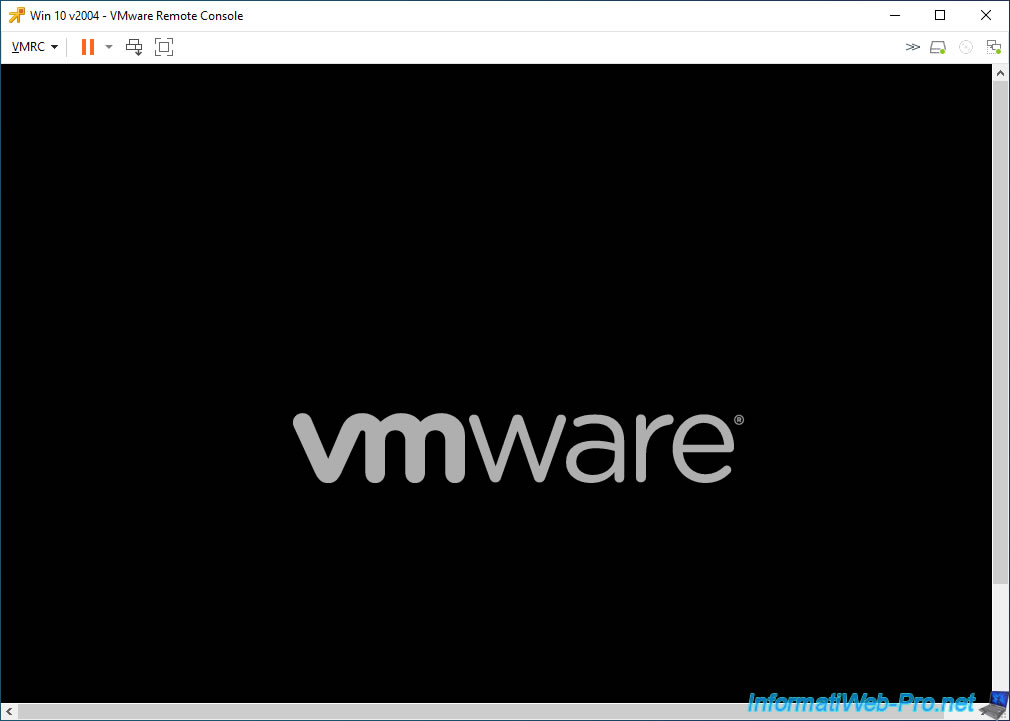
- Forcer le démarrage d'une machine virtuelle sur son firmware UEFI
- Forcer le démarrage d'une machine virtuelle sur son BIOS
1. Forcer le démarrage d'une machine virtuelle sur son firmware UEFI
Pour commencer, choisissez la machine virtuelle souhaitée et cliquez sur : Modifier.
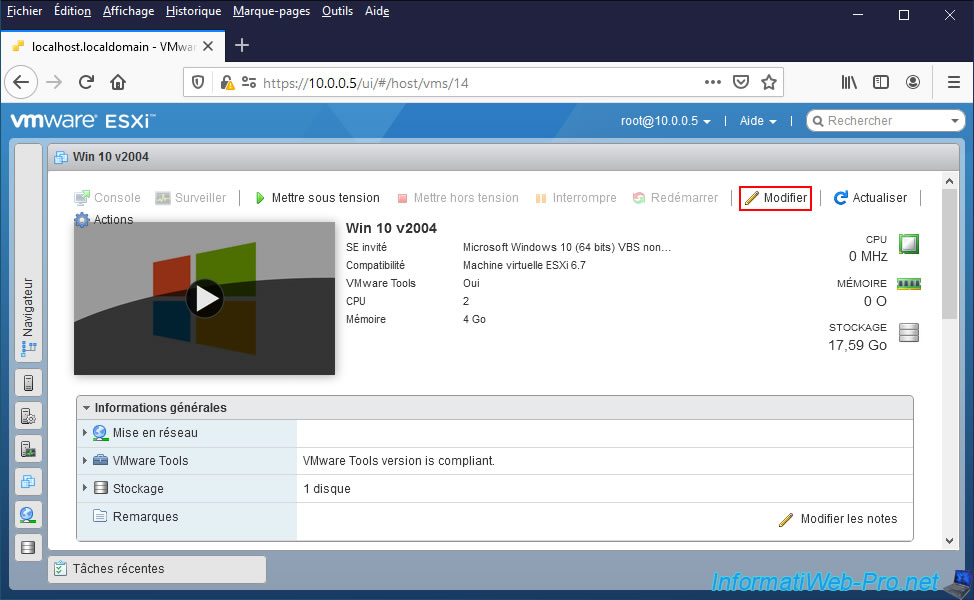
Ensuite, allez dans : Options VM.
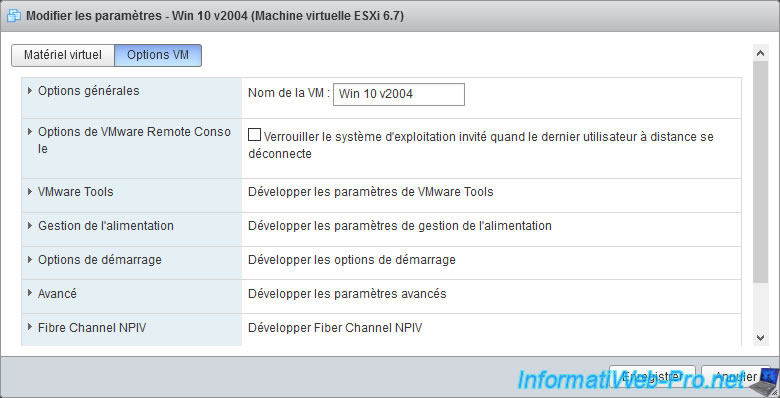
Dans la section "Options de démarrage", cochez la case "Au prochain démarrage de la machine virtuelle, forcez l'entrée dans l'écran de configuration du BIOS".
Ensuite, cliquez sur Enregistrer.
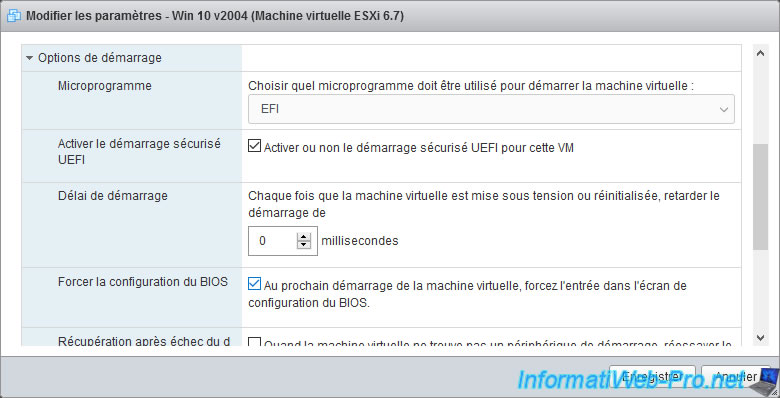
Démarrez votre machine virtuelle en cliquant sur : Mettre sous tension.
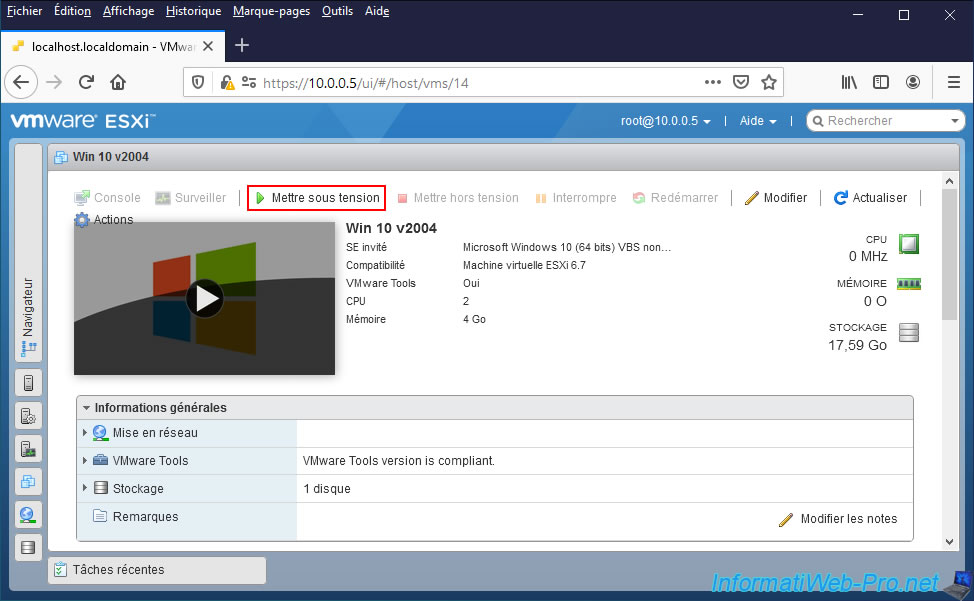
Comme vous pouvez le voir grâce à l'aperçu de la console de cette machine virtuelle, celle-ci est entrée automatiquement dans le firmware UEFI créé par VMware.
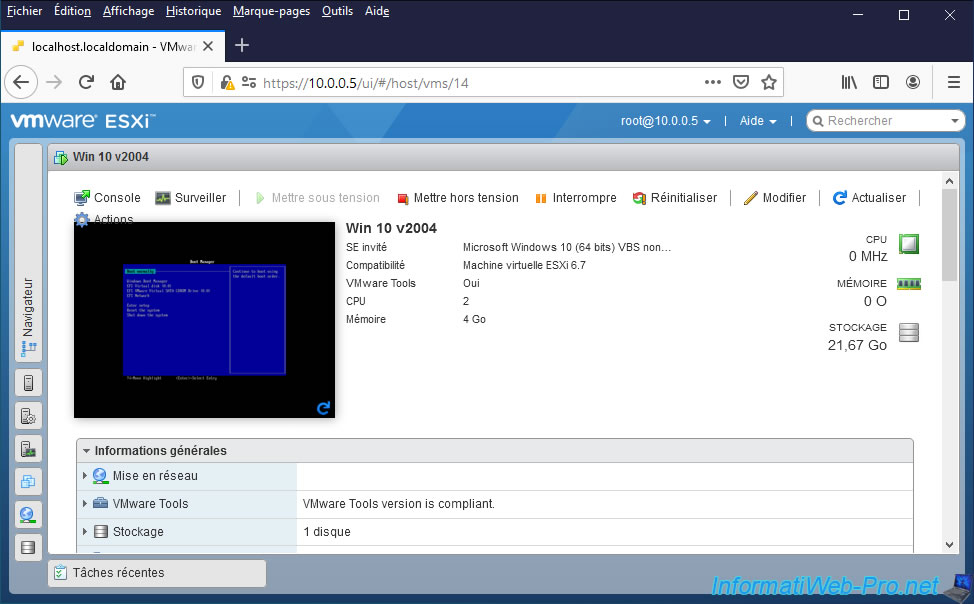
Pour ouvrir la console, cliquez sur : Console -> Ouvrir une console de navigateur.
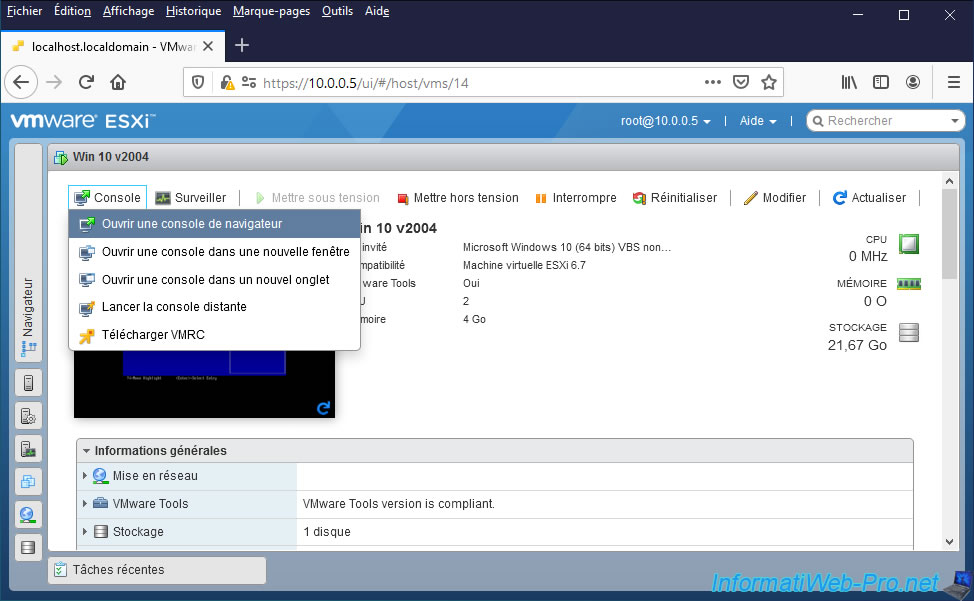
Voici à quoi ressemble le firmware UEFI d'une machine virtuelle VMware.
Si vous souhaitez modifier l'ordre de démarrage dans ce firmware UEFI, référez-vous à notre tutoriel "VMware Workstation 16 / 15 - Changer l'ordre de démarrage du BIOS / firmware EFI d'une VM" étant donné que le firmware UEFI utilisé par VMware Workstation est identique.
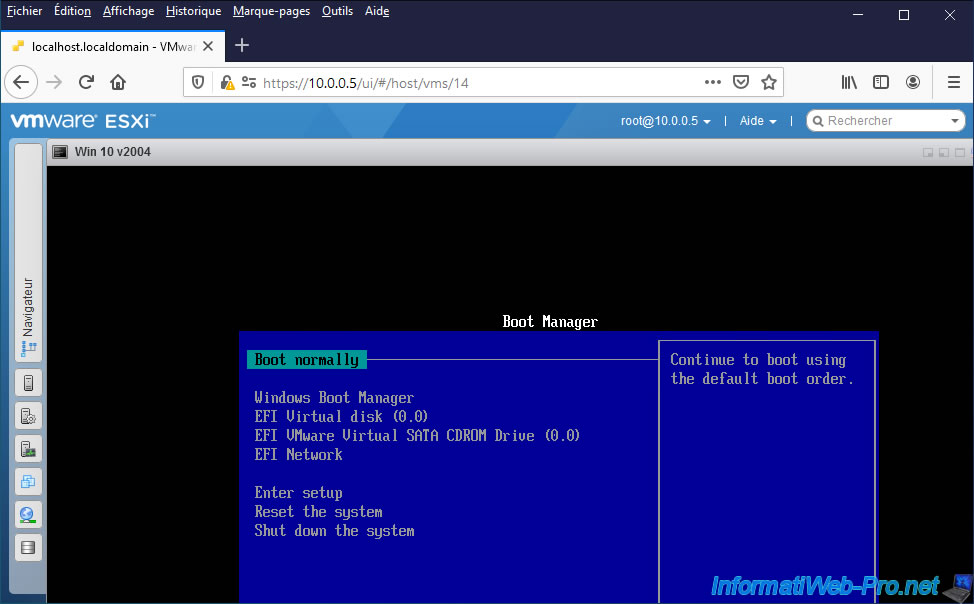
2. Forcer le démarrage d'une machine virtuelle sur son BIOS
Si votre machine virtuelle utilise un BIOS au lieu d'un firmware UEFI, la procédure est la même.
Modifiez la machine virtuelle, cochez la case "Au prochain démarrage de la machine virtuelle, forcez l'entrée dans l'écran de configuration du BIOS" dans les "options VM" et cliquez sur : Enregistrer.
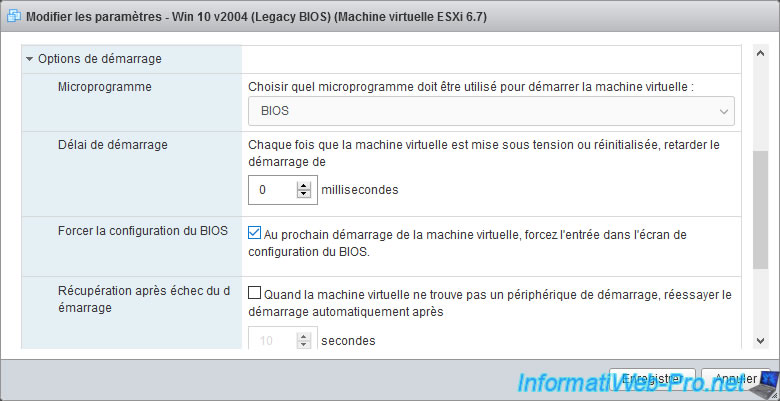
Démarrez votre machine virtuelle.
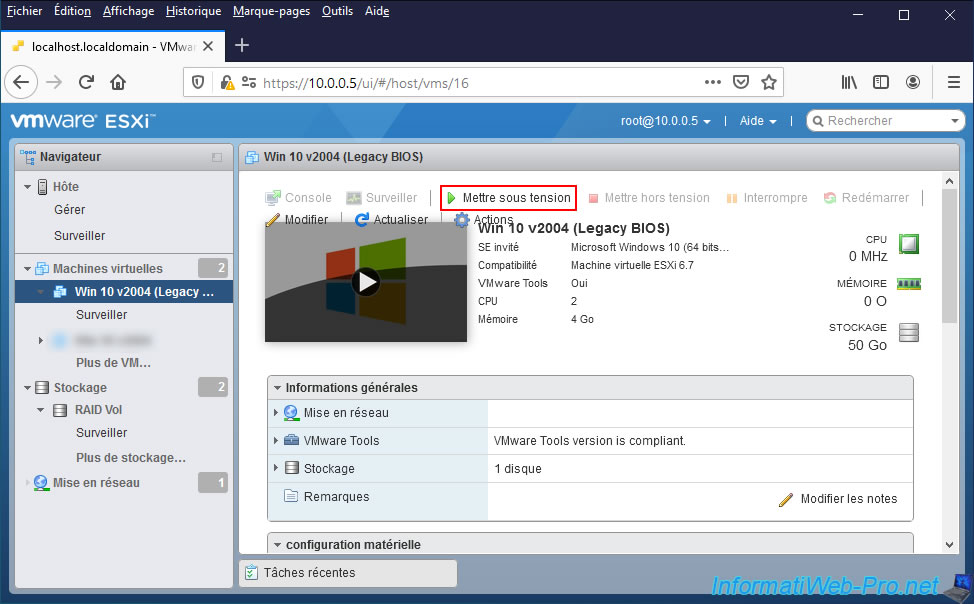
Comme vous pouvez le voir via l'aperçu de l'écran de la machine virtuelle, celle-ci a bien démarré sur son BIOS.
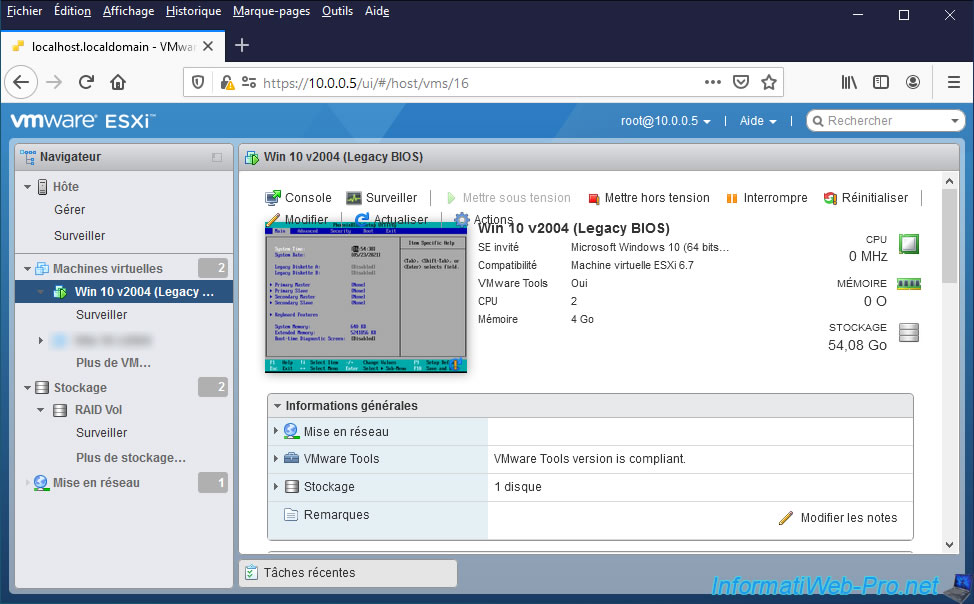
Cliquez sur : Console -> Ouvrir une console de navigateur.
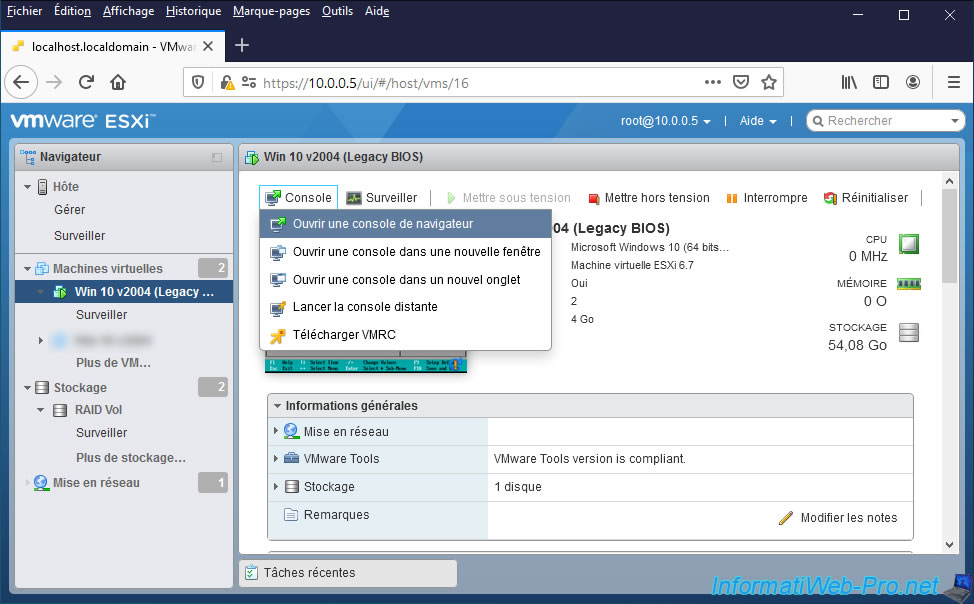
Vous pouvez maintenant modifier les paramètres souhaités dans le BIOS "PhoenixBIOS" de votre machine virtuelle.
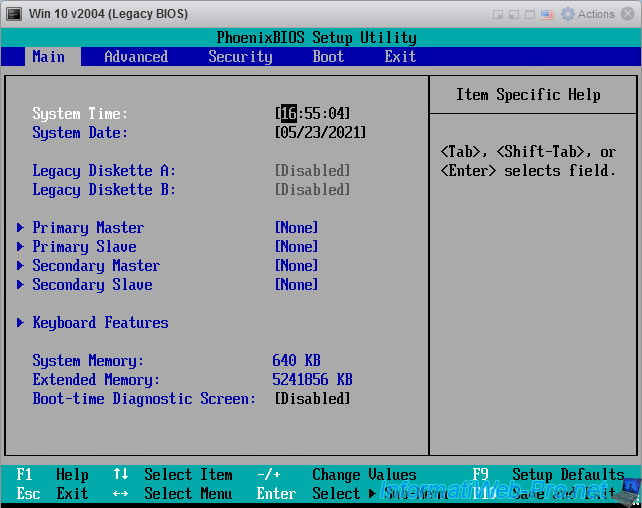
Pour modifier l'ordre de démarrage de votre machine virtuelle en mode LEGACY BIOS, allez dans l'onglet "Boot" du BIOS, puis référez-vous à notre tutoriel : VMware Workstation 16 / 15 - Changer l'ordre de démarrage du BIOS / firmware EFI d'une VM.
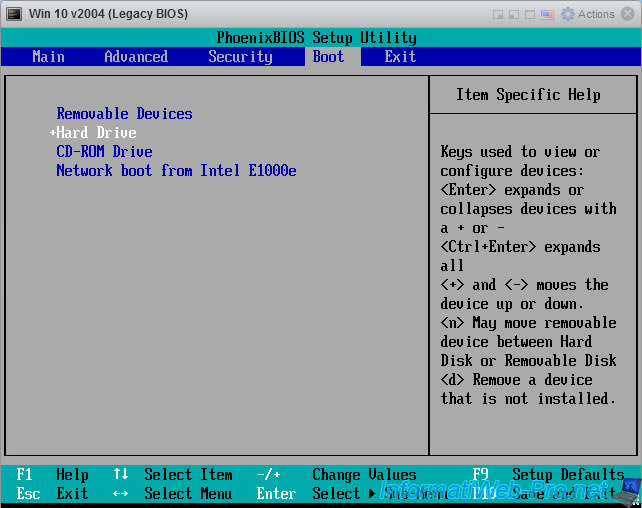
Partager ce tutoriel
A voir également
-

VMware 25/5/2022
VMware ESXi 6.0 - Installer le client web VMware Host Client
-

VMware 27/5/2022
VMware ESXi 6.5 - Ajouter un pilote réseau dans l'ISO d'installation
-

VMware 29/6/2022
VMware ESXi 6.7 - Accéder à distance à une VM via VNC
-

VMware 27/1/2023
VMware ESXi 6.7 - Activer la sécurité basée sur la virtualisation (VBS)


Vous devez être connecté pour pouvoir poster un commentaire